Hisense-tv's staan hoog aangeschreven vanwege hun betaalbaarheid en beeldkwaliteit. Zoals elk gadget kunnen deze tv's echter vervelende technische problemen krijgen. Een knipperend rood lampje op de tv kan wijzen op een hardware- of softwareprobleem. Als u last heeft van een dergelijk probleem en het knipperende rode lampje ziet, lees dan verder voor meer informatie en mogelijke oplossingen.

Waarom Hisense TV rood knippert
Als uw Hisense-tv rood knippert, is er mogelijk een hardware- of softwarefout gedetecteerd. Net als veel andere merken heeft Hisense indicatorcodes die gebruikers precies vertellen wat er met de tv gebeurt. De foutcodes kunnen de vorm hebben van knipperende rode lampjes die oplichten wanneer een probleem het voor de tv moeilijk maakt om naar behoren te werken.
Als het rode lampje twee, drie of vijf keer knippert, duidt dit op een probleem met het voedingsbord, de omvormer, het moederbord of de achtergrondverlichting. Als de lampjes vier of tien keer knipperen, kan het probleem liggen bij de kabels van de inverterkaart of de hoofdprintplaat.
Enkele mogelijke redenen zijn:
camera met datum- en tijdstempel
- HDMI-storingen
- Signaal problemen
- Verouderde firmware
- Beschadigde kabels of voedingen
Het knipperende rode licht op Hisense TV repareren
Er zijn verschillende manieren om dit probleem aan te pakken voordat u een reparatieservice kiest. Bij sommige kunt u proberen het probleem zelf op te lossen voordat u contact opneemt met een professional.
Start de televisie opnieuw op
Opnieuw opstarten is een eenvoudige oplossing die u kunt proberen, en het is de eenvoudigste oplossing. Een herstart is goed in het oplossen van glitches en bugs.
- Druk op de aan/uit-knop om de tv uit te schakelen.

- Haal de stekker van de tv uit het stopcontact en wacht een paar seconden.

- Sluit hem weer aan om te controleren of het probleem is opgelost.

Controleer het stopcontact
Als een herstart de zaak niet oplost, is het een goed idee om de tijd te nemen om het stopcontact en de overspanningsbeveiliging te controleren. De te volgen stappen zijn:
- Koppel de tv los van het huidige stopcontact en de overspanningsbeveiliging.

- Sluit de tv aan op een nieuw stopcontact en een overspanningsbeveiliging.

- Als de tv correct wordt ingeschakeld zonder het knipperende probleem, moet u mogelijk het stopcontact repareren of een nieuwe overspanningsbeveiliging aanschaffen.
Kijk naar de HDMI-CEC
HDMI-CEC is de kabel die tweerichtingscommunicatie tussen je tv en aangesloten apparaten mogelijk maakt. Hierdoor kan een enkele afstandsbediening de tv en een gameconsole automatisch inschakelen. Als u de invoer niet terugschakelt naar de tv en weg van de gameconsole voordat u deze uitschakelt, herkent de tv de afstandsbediening mogelijk niet en knippert in plaats daarvan rood.
Een slecht geplaatste kabel kan ook een probleem met knipperend licht veroorzaken en die communicatie stoppen. Het kan zijn dat de tv-ingangen automatisch worden omgeschakeld, maar geen signaal kan leveren. Hierdoor lijkt het alsof de tv niet goed werkt en gaat het rode lampje knipperen. De belangrijkste problemen met de kabel zijn onder meer:
- Een defecte of kapotte HDMI-kabel
- Een beschadigde poort met gebroken pinnen
- Een slecht aangesloten HDMI waarbij de connector en de kabel geen contact maken zoals zou moeten.
Om dit te verhelpen, moet u:
- Schakel de televisie uit

- Verwijder alle fysieke kabels, inclusief HDMI, die op de tv zijn aangesloten.

- Reinig de contacten in de connector en de kabel. Je kunt er zachtjes op blazen als er geen perslucht beschikbaar is.

- Duw de kabels stevig terug in de juiste sleuven en sluit ze opnieuw stevig aan

- Doe de tv aan.
Als de bovenstaande stappen het probleem niet hebben verholpen, verplaats de kabels dan naar een andere HDMI-ingang. Hisense-tv's hebben drie of vier HDMI-poorten, dus er is mogelijk een fout. Het kan ook goed zijn om dit te proberen, aangezien het een aparte verbinding met het moederbord kan hebben.
Overweeg om alle externe apparaten te verwijderen, inclusief apparaten die zijn aangesloten op Bluetooth en eventuele signaal- of coaxkabels. Fouten in HDMI-CEC-instellingen kunnen tv-problemen veroorzaken als gameconsoles en andere apparaten zijn aangesloten.
Wanneer de kabels worden losgekoppeld, kan het probleem worden opgelost. Zorg ervoor dat HDMI-CEC is ingeschakeld voordat de kabels opnieuw worden geïnstalleerd. Om dit te doen:
- Druk op je afstandsbediening op 'Home'.
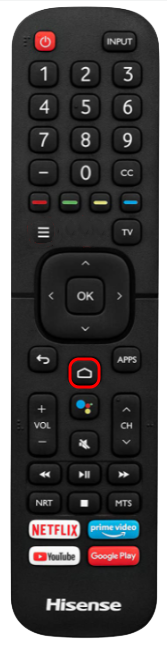
- Navigeer naar de instellingen die worden weergegeven door 'Tandwielpictogram'.
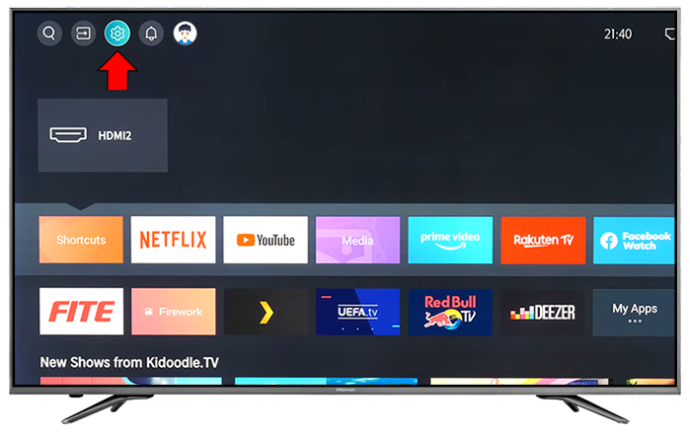
- Selecteer 'Weergave en geluiden'.
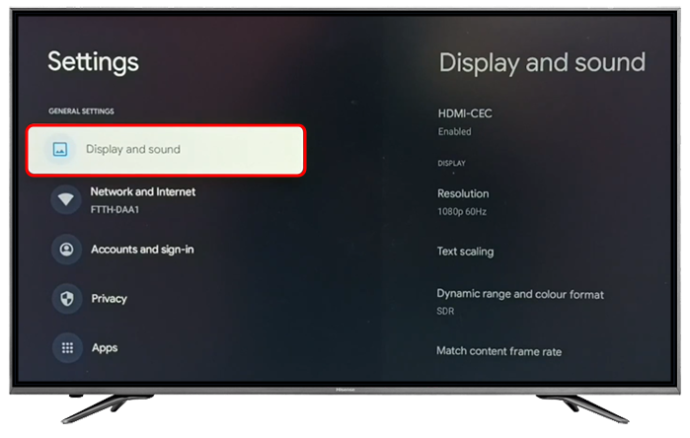
- Selecteer 'HDMI-CEC-apparaatbeheer'.
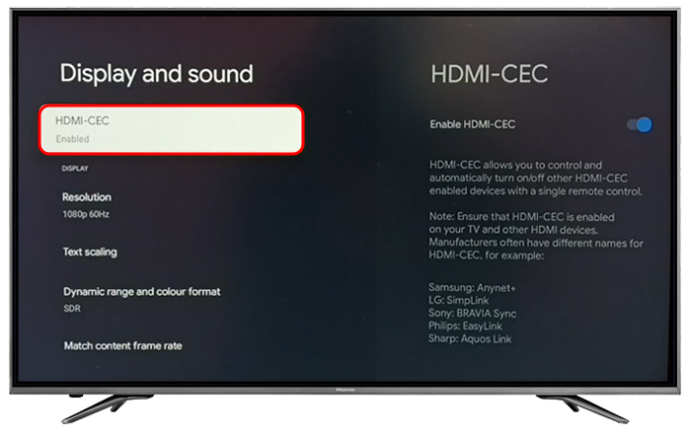
- Schakel dit uit door ervoor te zorgen dat 'ARC/eARC is ingesteld op 'Nee'.
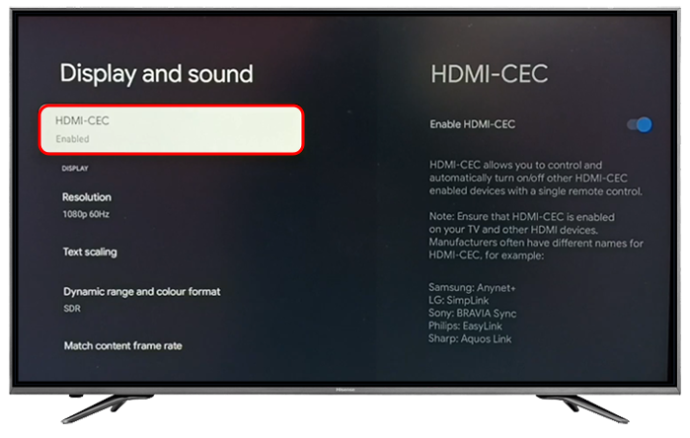
Voer een zachte reset uit voor de tv
Als het probleem aanhoudt, kunt u een zachte reset proberen. Dit is niet hetzelfde als het herstarten van de Hisense TV.
- Verwijder alle aangesloten apparaten.

- Haal de stekker van de tv uit het stopcontact.

- Druk een halve minuut op de aan/uit-knop om alle resterende stroom af te tappen.

- Laat de tv minimaal 15 minuten uit staan voordat je hem weer aansluit.
Werk de firmware bij
Als de Hisense-tv verouderde firmware heeft, kan deze rood gaan knipperen. In dit geval is het essentieel om het bij te werken om glitches en bugs te voorkomen. Werk uw Hisense-tv bij door:
- Open de instellingen op uw Hisense-tv en navigeer naar 'Systeem'.
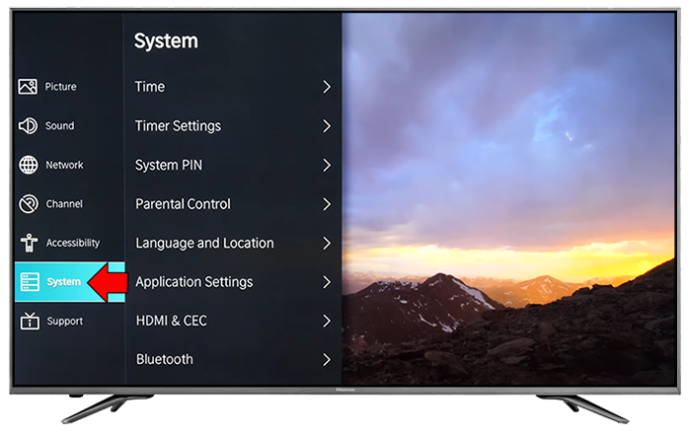
- Kies 'Systeemupdate' en selecteer vervolgens 'Firmware-upgrade controleren'.
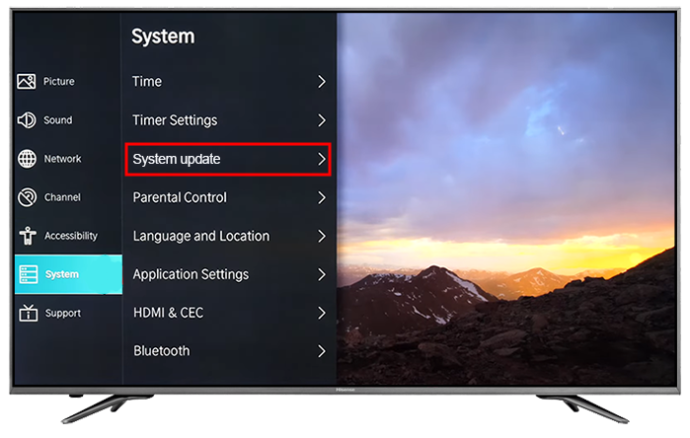
- Selecteer 'Upgraden'.
Fabrieksinstellingen
Als geen van de bovenstaande methoden werkt, probeer dan een fabrieksreset. Hiermee worden alle softwarefouten en configuraties op de Hisense TV verwijderd. Dit zijn de stappen:
Voor oudere tv-versies:
- Zoek op uw afstandsbediening naar de toets 'Exit' en druk hierop.
- Wacht ongeveer 15 seconden voordat u de tv uitschakelt.
Voor nieuwere tv-versies:
- Druk op 'Menu' op uw afstandsbediening en kies vervolgens 'Ondersteuning'.
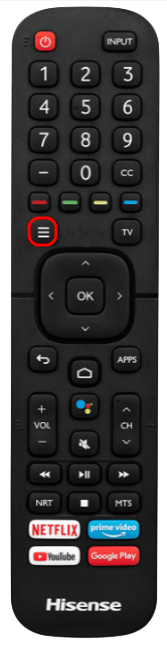
- Kies 'Enter', 'Select' of 'OK', afhankelijk van het model.
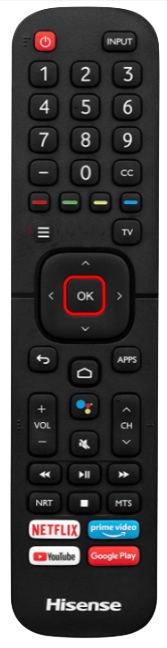
- Kies 'Enter' en vervolgens 'Reset'.
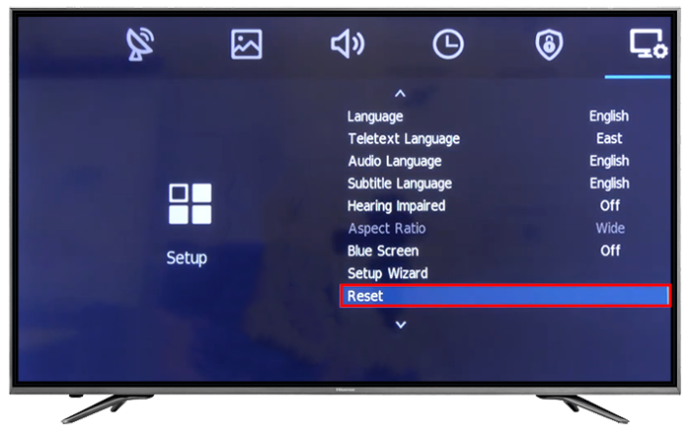
- Voer de tv-pincode in om de resetactie te bevestigen.
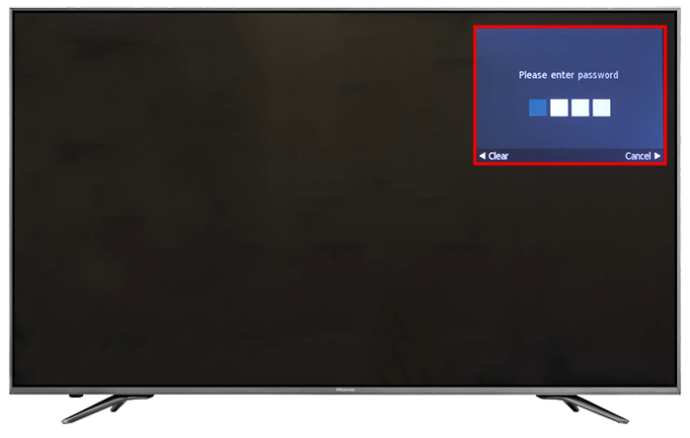
Controleer het moederbord
Als het probleem aanhoudt, kan dit betekenen dat het moederbord of een ander compartiment is beschadigd. Een stroomstoot kan het moederbord van de tv beschadigen.
Neem contact op met een gecertificeerde en ervaren technicus om u te helpen. U kunt het beste de tv voor reparatie bij Hisense afleveren, vooral als uw tv nog steeds een actieve garantie heeft.
Garantieclaim
Mogelijk hebt u een vervanging of reparatie nodig als het moederbord een probleem heeft. Maar omdat dit zo'n integraal onderdeel is, is het misschien makkelijker om de tv helemaal te vervangen. Met een actieve garantie is het eenvoudiger om een vervanging van Hisense te krijgen. Voordat een claim wordt gehonoreerd, controleert het bedrijf eerst de tv. Dit wordt gedaan om te bevestigen dat de schade niet is veroorzaakt door nalatigheid.
Veelgestelde vragen
Gaan mijn instellingen verloren als ik de tv reset?
Wanneer u de fabrieksinstellingen terugzet, wist u alle aangepaste voorkeuren en instellingen die u hebt gemaakt. Maak een back-up van kritieke gegevens voordat u een reset uitvoert.
Hoe weet ik of problemen met de stroomvoorziening het knipperende lampje veroorzaken?
Dit kan gedaan worden met behulp van een multimeter. Een multimeter test de voedingsspanning. Als het lager is dan wat is beoordeeld, kan er een probleem met de stroomvoorziening zijn dat moet worden aangepakt.
Los de problemen met knipperend rood licht van Hisense op voor een betere ervaring
Een knipperend rood lampje op een Hisense-tv kan een klein probleem zijn dat relatief eenvoudig op te lossen is, of kan een professionele aanpak vereisen. Probeer de bovenstaande methoden om te zien of ze werken voordat u een professional inschakelt.
Heb je dit soort problemen ooit op je Hisense-tv opgelost? Wat was het probleem en hoe is het opgelost? Laat het ons weten in de comments hieronder.









